11、按Ctrl + J 把当前图层复制一层,蒙版填充黑色,再用柔边白色画笔把右上角顶部区域涂亮一点,效果如下图。这几步给图片右上角增加烟雾高光。

<图20>
12、把背景图层复制一层,按Ctrl + Shift + ] 置顶,用钢笔工具把人物部分抠出来,转为选区后添加图层蒙版,再把图层不透明度改为:50%,如下图。

<图21>
13、创建曲线调整图层,对RGB、红、蓝通道进行调整,参数设置如图22,确定后按Ctrl + Alt + G 创建剪切蒙版,效果如图23。这一步把人物部分稍微调亮,并增加蓝色。
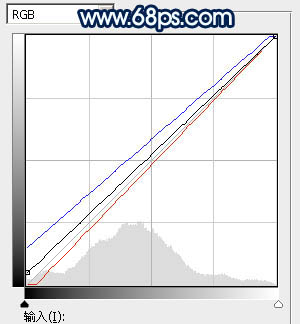
<图22>

<图23>
14、创建色相/饱和度调整图层,适当降低全图明度,参数设置如图24,确定后创建剪切蒙版,再把蒙版填充黑色,然后用透明度较低的柔边白色画笔把人物背光区域涂暗一点,效果如图25。
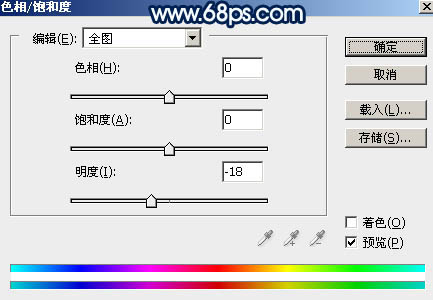
<图24>

<图25>







